ログインの右端に謎のエラー文
久しぶりにワードプレスの管理画面にログインしようとすると、ユーザー名もパスワードも間違っていないのにログインできません。 cocomi
cocomi
ログインボタンを押しても何の反応も無い!
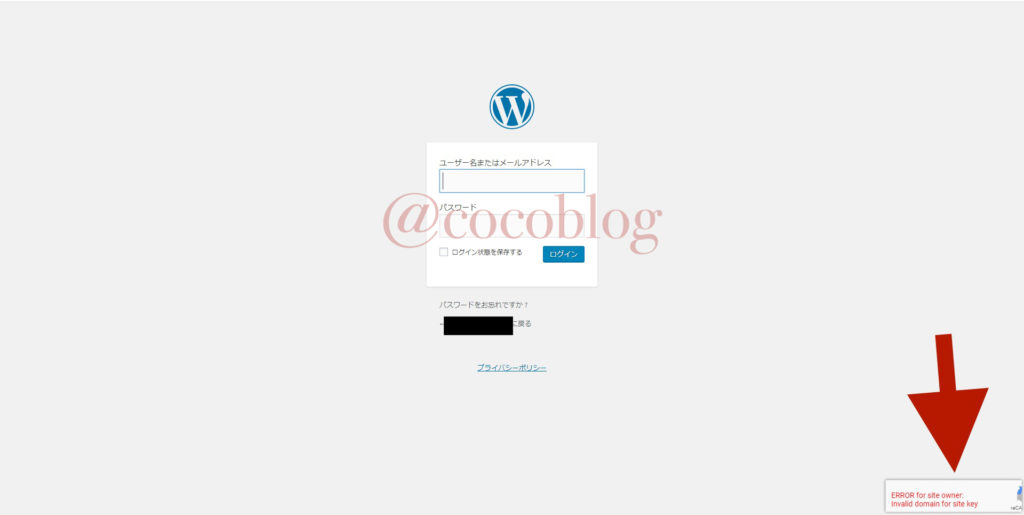
なんでしっかり出てこんの?
プラグインを消すしか方法がなさそう
検索して参考になりそうな記事をいくつか読みましたが、ログインできない原因がInvisible reCaptcha for WordPressであればプラグインを消すしか方法がなさそうでした。 しかもワードプレスの管理画面に入れないので、レンタルサーバーの管理画面からプラグインの削除をする必要があるという。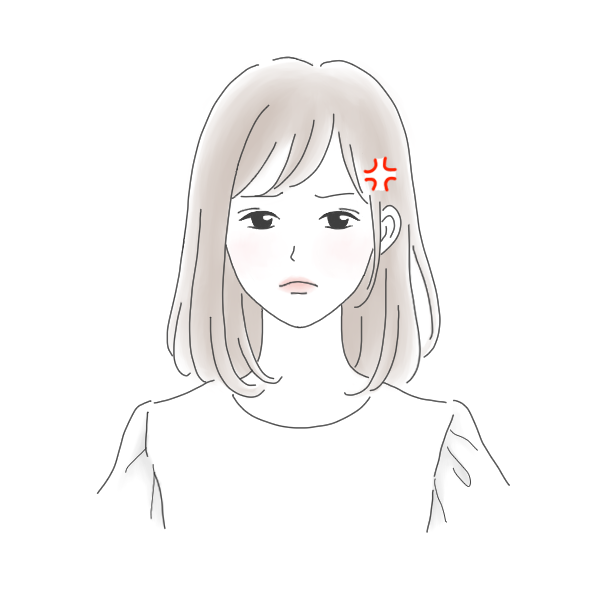 cocomi
cocomi
めんどくさい!!
1.エックスサーバーにログインする
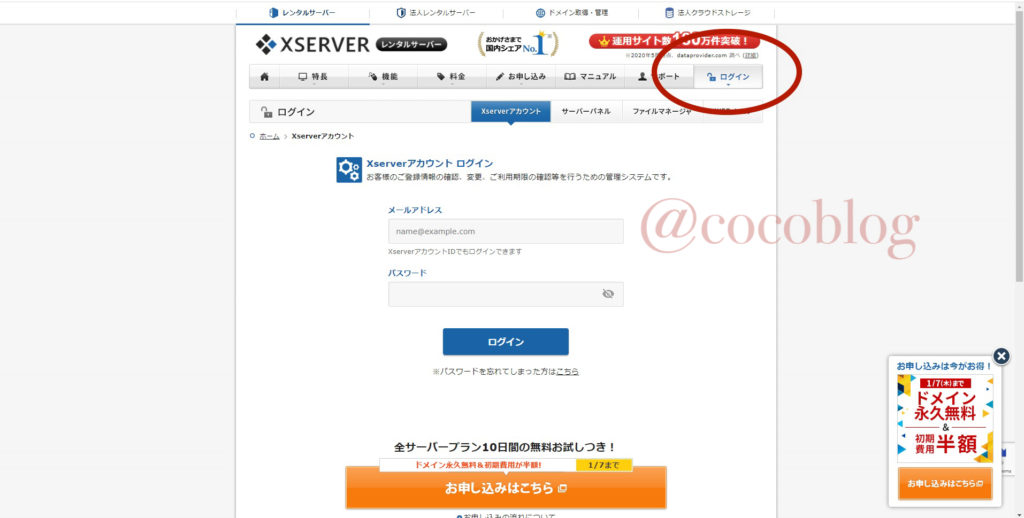
2.トップページからファイル管理ページに移動する
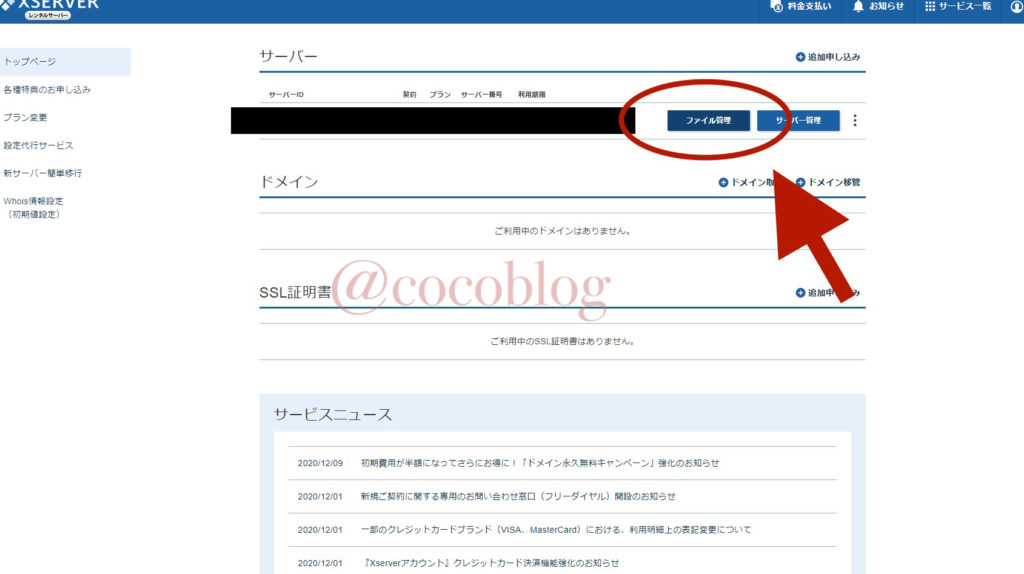
3.ファイル管理画面の左側から該当プラグインを選択する
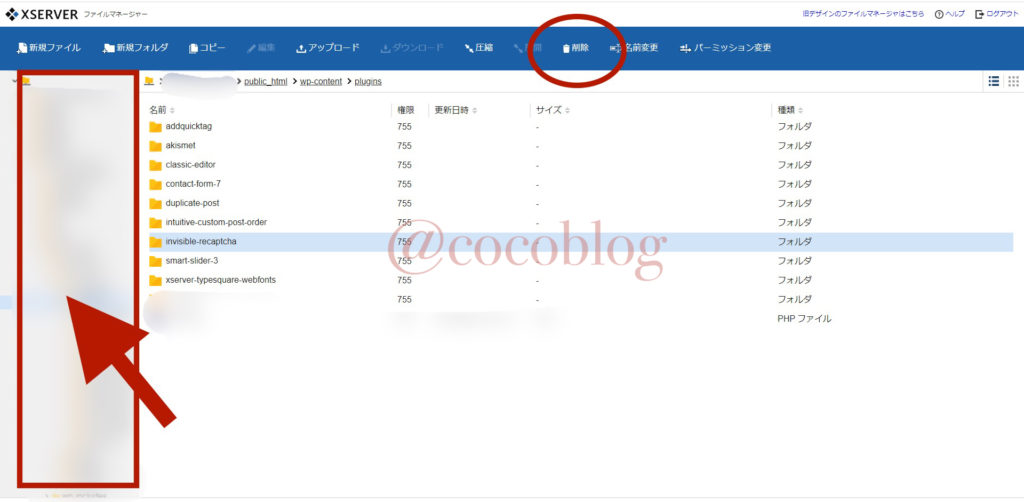 以下のように順番にクリックしていきます。
以下のように順番にクリックしていきます。
サイトのドメイン名(○○○.comなど)
∟public_html
∟wp-content
∟plugins
∟Invisible-recaptcha
Invisible-recaptchaを選択した状態で上部の「削除」をクリックします。
これでプラグインの削除は完了です。
ワードプレスに戻ると無事ログインができるようになっていました。
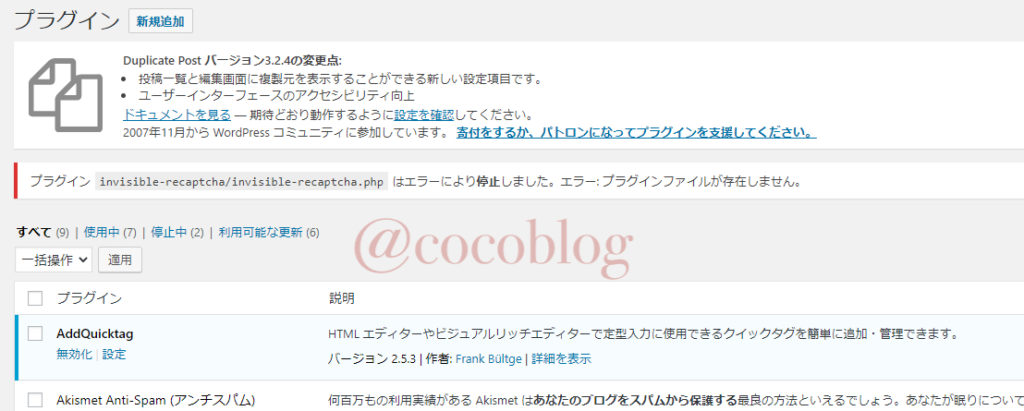 ワードプレスのプラグインの管理画面には、 Invisible-recaptchaが停止したよとコメントが出ていました。
ワードプレスのプラグインの管理画面には、 Invisible-recaptchaが停止したよとコメントが出ていました。
その後の対策
スパム対策としてはInvisible reCaptchaを使いたいのですが、ログインできなくなるのは困ります。 調べたところInvisible reCaptcha のプロテクション設定の際に、ログインフォームにもチェックを入れたことがログインできなくなった原因ということが分かりました。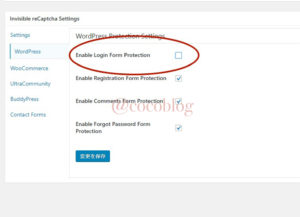 参考にしたサイトには全てにチェックを入れるようにとあったのですが、管理者である私までログインできないのでは意味がない。
ちなみに
参考にしたサイトには全てにチェックを入れるようにとあったのですが、管理者である私までログインできないのでは意味がない。
ちなみに
- Enable Login Form Protection :ログインフォーム
- Enable Registration Form Protection:登録フォーム
- Enable Comments Form Protection :コメントフォーム
- Enable Forgot Password Form Protection: パスワードを忘れた時に表示されるパスワードフォーム
 cocomi
cocomi
Invisible reCaptchaを再インストールしたら、前回登録したサイトキーとシークレットキーが入力された状態だったことだけが救いだった



